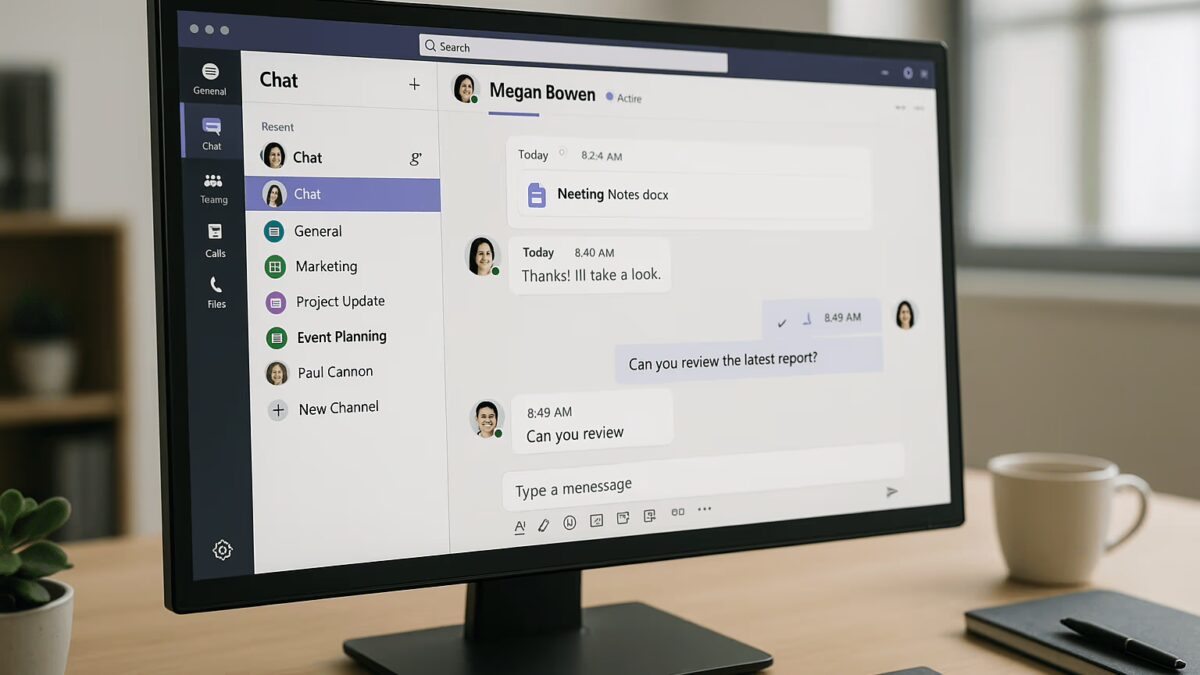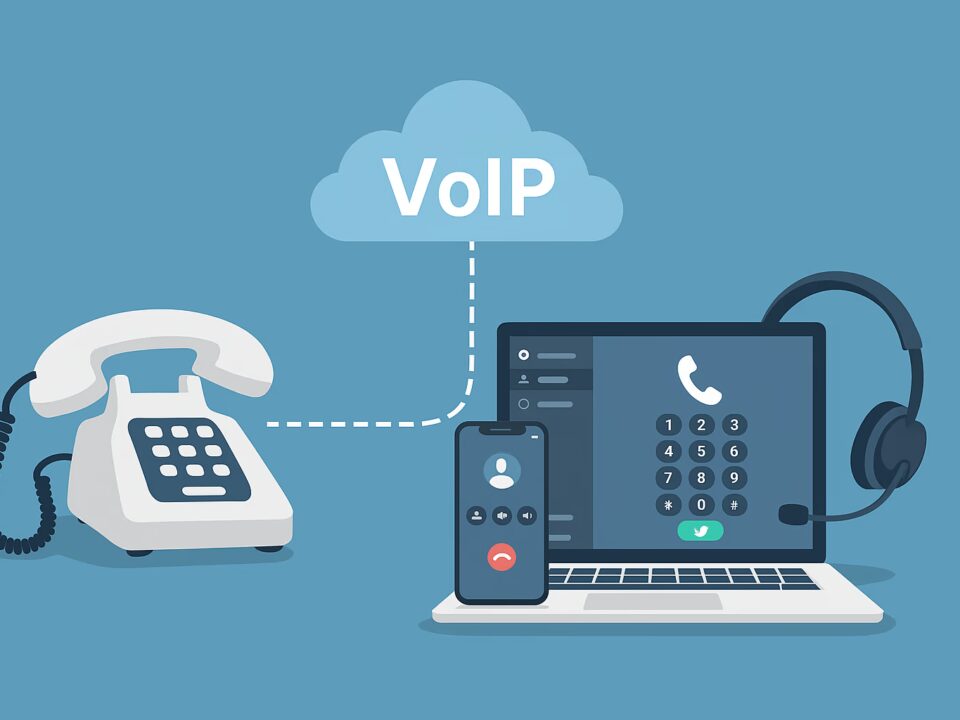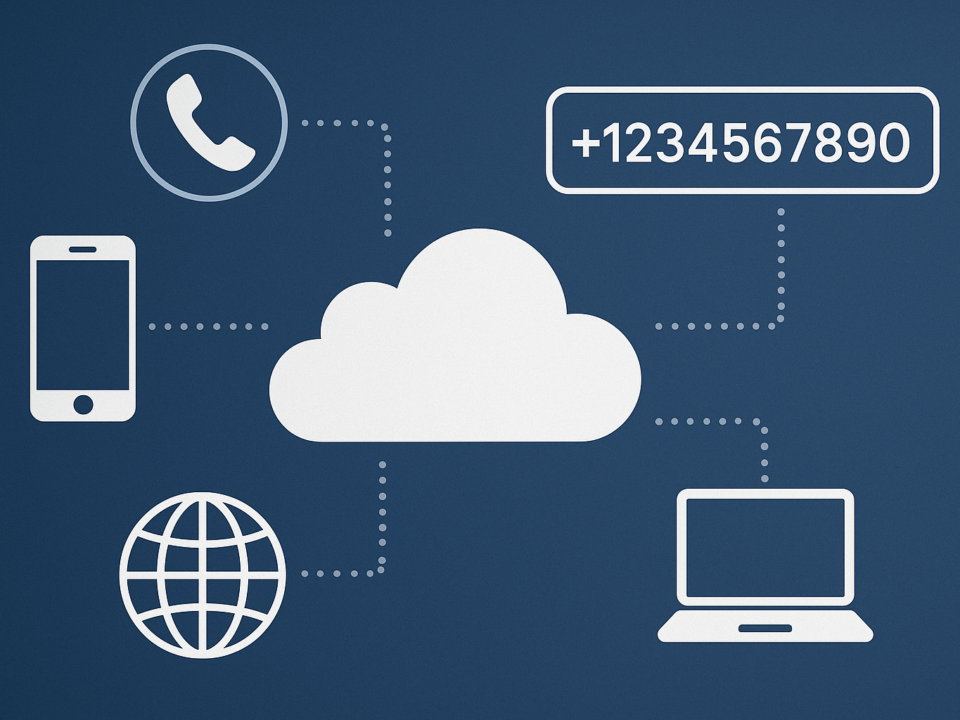Microsoft Teams, intégré à la suite Microsoft 365, est devenu bien plus qu’une simple application de messagerie instantanée. Il constitue aujourd’hui un système téléphonique numérique complet qui permet de passer des appels audio et vidéo, de composer un numéro de téléphone, de gérer des conférences avec plusieurs participants et même de remplacer un standard téléphonique classique pour une entreprise.
Que tu sois sur ordinateur, mobile, tablette ou même via un navigateur web, l’interface de Teams offre une expérience fluide et unifiée. L’appel est désormais une fonctionnalité clé de la plateforme, répondant aussi bien aux besoins d’une organisation professionnelle qu’aux attentes d’un utilisateur individuel.
Découvrez nos offres Microsoft 365
Axido, expert depuis plus de 30 ans dans l’intégration d’outils collaboratif permets aux entreprises de migrer, d’adopter les outils d’amélioration de la collaboration et de productivité. Bénéficiez d’un accompagnement de A à Z.
Téléchargez notre offre Microsoft 365
Découvrir notre fiche pratique

Comprendre les appels dans Teams
Un appel Teams n’est pas qu’une simple conversation. Il s’agit d’une communication audio ou vidéo en temps réel, que tu peux lancer avec une personne ou un groupe. La grande différence avec une réunion Teams réside dans la simplicité : pas besoin de créer un événement dans un calendrier, il suffit de cliquer sur un bouton pour démarrer.
- Appel individuel : joindre directement une personne de ton organisation ou un contact externe.
- Appel de groupe : démarrer une conversation de groupe puis cliquer sur l’icône téléphone ou caméra.
- Appel téléphonique (PSTN) : composer un numéro de téléphone fixe ou mobile grâce au pavé de numérotation.
Comment lancer un appel dans Teams ?
Depuis une conversation
Pour démarrer un appel, ouvre une conversation avec une personne ou un groupe. En haut à droite de la fenêtre, tu trouveras deux icônes :
- un bouton audio (icône téléphone) pour un appel vocal,
- un bouton vidéo (icône caméra) pour un appel vidéo.
Une fois sélectionné, l’appel se lance automatiquement et le correspondant reçoit une notification.
Avec le pavé de numérotation
Tu peux aussi utiliser Teams comme un véritable téléphone numérique. Depuis le menu latéral gauche, clique sur l’onglet Appels, puis sur pavé de numérotation. Tape le numéro de téléphone de ton choix (fixe ou mobile), puis clique sur le bouton d’appel.
Via la zone de recherche
Une méthode rapide consiste à taper /call dans la zone de recherche en haut de Teams. Ensuite, saisis le nom de la personne ou le numéro de téléphone. L’application démarrera directement l’appel.
Gérer ses appels pendant la communication
Teams ne se contente pas de lancer des appels. Il permet aussi de gérer activement la communication avec des outils intégrés.
Ajouter une personne en cours d’appel
Tu peux inviter un nouveau participant en cliquant sur ajouter une personne dans le menu de contrôle. Cela transforme ton appel en conférence de groupe.
Mettre un appel en attente
La fonctionnalité appel en attente permet de suspendre temporairement la communication sans couper la ligne. Le correspondant voit un écran d’attente avec une musique de fond.
Transférer un appel
Deux options existent :
- Transfert direct : l’appel est envoyé immédiatement à un autre numéro ou un autre contact.
- Transfert consultatif : tu parles d’abord à la personne destinataire avant de transférer.
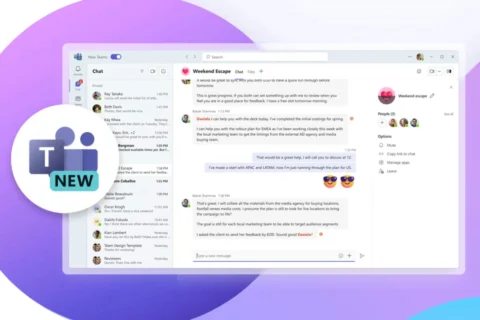
Découvrez nos offres teams intégré à Microsoft 365
Découvrir notre fiche pratique
La messagerie vocale dans Teams
Chaque utilisateur dispose d’une messagerie vocale intégrée. Les messages vocaux peuvent être écoutés depuis l’onglet Appels ou lus sous forme de transcription texte (fonctionnalité activée automatiquement dans certaines licences).
Tu peux aussi configurer ton message d’accueil :
- Message classique pour les absences,
- Message spécifique pour les appels en dehors des horaires,
- Message vocal personnalisé pour les clients importants.
Historique et gestion des appels
Teams garde en mémoire l’historique des appels. Tu peux y accéder via l’onglet Appels, puis consulter :
- les appels entrants (reçus),
- les appels sortants (effectués),
- les appels manqués.
Un clic sur un élément de la liste suffit pour rappeler directement le correspondant. C’est un outil utile pour la gestion des contacts et le suivi des communications en entreprise.
Appels de groupe et conférences
Teams excelle dans la vidéoconférence. À partir d’une conversation de groupe, tu peux lancer un appel vidéo ou audio et inviter plusieurs participants.
Fonctions disponibles en conférence
- Partager l’écran pour montrer un fichier ou une application,
- Envoyer des messages instantanés dans le canal associé,
- Activer les sous-titres en temps réel,
- Enregistrer la réunion pour consultation ultérieure.
Paramètres et personnalisation des appels
Chaque utilisateur peut configurer ses préférences :
- Choisir un appareil audio ou vidéo (casque, micro USB, haut-parleur Bluetooth),
- Définir une sonnerie spécifique,
- Paramétrer la redirection automatique vers un autre numéro,
- Activer/désactiver la messagerie vocale.
Les administrateurs informatiques peuvent aussi appliquer des paramètres organisationnels : par exemple, limiter les appels externes ou configurer des numéros de service (accueil, support client).
Nouveautés et évolutions de la téléphonie Teams
Microsoft continue d’améliorer la téléphonie Teams. Les dernières mises à jour incluent :
- Qualité audio HD et meilleure réduction du bruit,
- Messagerie vocale enrichie avec IA,
- Transfert d’appel plus fluide,
- Intégration renforcée avec Skype for Business pour les organisations en transition,
- Support élargi des lignes fixes et mobiles via la téléphonie numérique (PSTN, PBX, VoIP).
Conclusion
Passer un appel dans Microsoft Teams est devenu aussi simple que de décrocher un téléphone fixe classique, mais avec bien plus de fonctionnalités avancées. Tu peux démarrer un appel gratuit, composer un numéro unique, transférer en toute simplicité, consulter ton historique des appels, ou encore participer à une vidéoconférence complète avec partage de fichiers et sous-titres en temps réel.
Que tu sois un utilisateur individuel ou membre d’une entreprise, Teams offre une solution téléphonique moderne adaptée aux besoins actuels de communication. Avec ses outils numériques, sa compatibilité mobile et ses intégrations (Outlook, Microsoft 365), il transforme la manière de travailler et de collaborer.
Cela pourrait aussi vous intéresser
6 novembre , 2025
6 novembre , 2025
20 septembre , 2025